ChatGPT è diventato uno strumento essenziale per milioni di utenti in tutto il mondo, offrendo assistenza basata sull’intelligenza artificiale per una vasta gamma di compiti. Tra le sue funzionalità più utili vi è la possibilità di salvare, condividere ed esportare le conversazioni. Questa guida illustra come effettuare queste operazioni sia sul sito web che sull’app mobile, contribuendo così a migliorare la produttività degli utenti.
perché condividere o esportare le conversazioni di ChatGPT?
Prima di esplorare i metodi pratici, è importante comprendere le ragioni alla base della condivisione e dell’esportazione delle conversazioni:
- Collaborazione: Condividere idee generate durante una conversazione con colleghi o amici.
- Documentazione: Salvare informazioni importanti per riferimento futuro.
- Apprendimento e Revisione: Esportare conversazioni per rivedere argomenti trattati.
- Risoluzione dei Problemi: Condividere chat con team di supporto per chiarire malintesi.
- Creazione di Contenuti: Utilizzare le conversazioni come base per articoli o presentazioni.
come condividere le conversazioni di ChatGPT
La condivisione delle conversazioni su ChatGPT è un processo semplice. È possibile condividere un link alla conversazione oppure copiare e incollare il testo in un documento.
condivisione del link alla conversazione di ChatGPT
Condividere un link è uno dei modi più semplici per collaborare. Il destinatario può visualizzare la chat anche senza avere un account ChatGPT. Ecco i passaggi:
sul sito web:
- Accedere al proprio account.
- Scegliere la Conversazione.
- Cliccare su Condividi.
- Crea Link.
- Copiare il Link.
- Condividere il Link.
sull’app mobile:
- Apertura dell’applicazione.
- Eseguire l’accesso al proprio account.
- Scegliere la Conversazione da condividere.
- Toccare il menu a tre punti strong >. li >
- Condividi il Link strong > li >
- Privacy strong >: I collegamenti condivisi non includono nome o prompt aggiunti successivamente . li >
- Immagini strong >: Le conversazioni contenenti immagini caricate dall’utente non possono essere condivise . li >
- Cancellazione strong >: La cancellazione della conversazione originale comporta l’eliminazione dei collegamenti condivisi . li >
Copia e Incolla del Testo h3 >
Se si preferisce condividere la chat come testo, è possibile copiare e incollare direttamente nel documento desiderato . p >
I passaggi : h4 >- Accedere al proprio account li >
- Scegliere la Conversazione da copiare li >
- Sul sito web : Cliccare sull’icona copia nella parte inferiore della chat . li >
Come esportare le proprie conversazioni su ChatGPT h2 >L’export delle proprie conversazioni consente l’accesso ai dati anche al di fuori dell’app , creando backup per future consultazioni . Ecco come esportarli dal sito web e dall’app mobile : p >
Esempio di esportazione dei dati dal sito web : h3 >
Copia e Incolla del Testo h3 >
Se si preferisce condividere la chat come testo, è possibile copiare e incollare direttamente nel documento desiderato . p >
I passaggi : h4 >- Accedere al proprio account li >
- Scegliere la Conversazione da copiare li >
- Sul sito web : Cliccare sull’icona copia nella parte inferiore della chat . li >
Come esportare le proprie conversazioni su ChatGPT h2 >L’export delle proprie conversazioni consente l’accesso ai dati anche al di fuori dell’app , creando backup per future consultazioni . Ecco come esportarli dal sito web e dall’app mobile : p >
Esempio di esportazione dei dati dal sito web : h3 >
- Sul sito web : Cliccare sull’icona copia nella parte inferiore della chat . li >
L’export delle proprie conversazioni consente l’accesso ai dati anche al di fuori dell’app , creando backup per future consultazioni . Ecco come esportarli dal sito web e dall’app mobile : p >
Esempio di esportazione dei dati dal sito web : h3 >
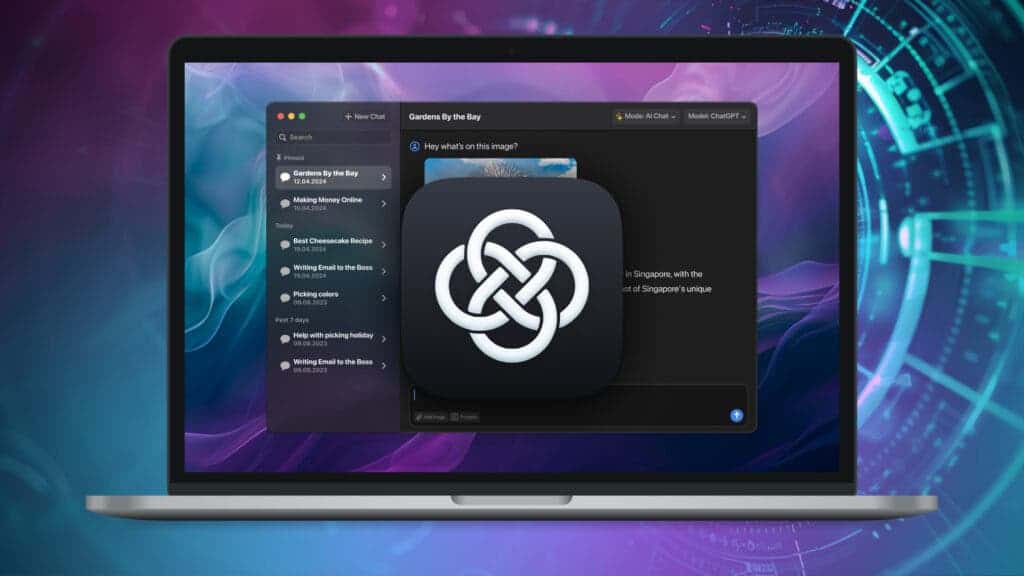
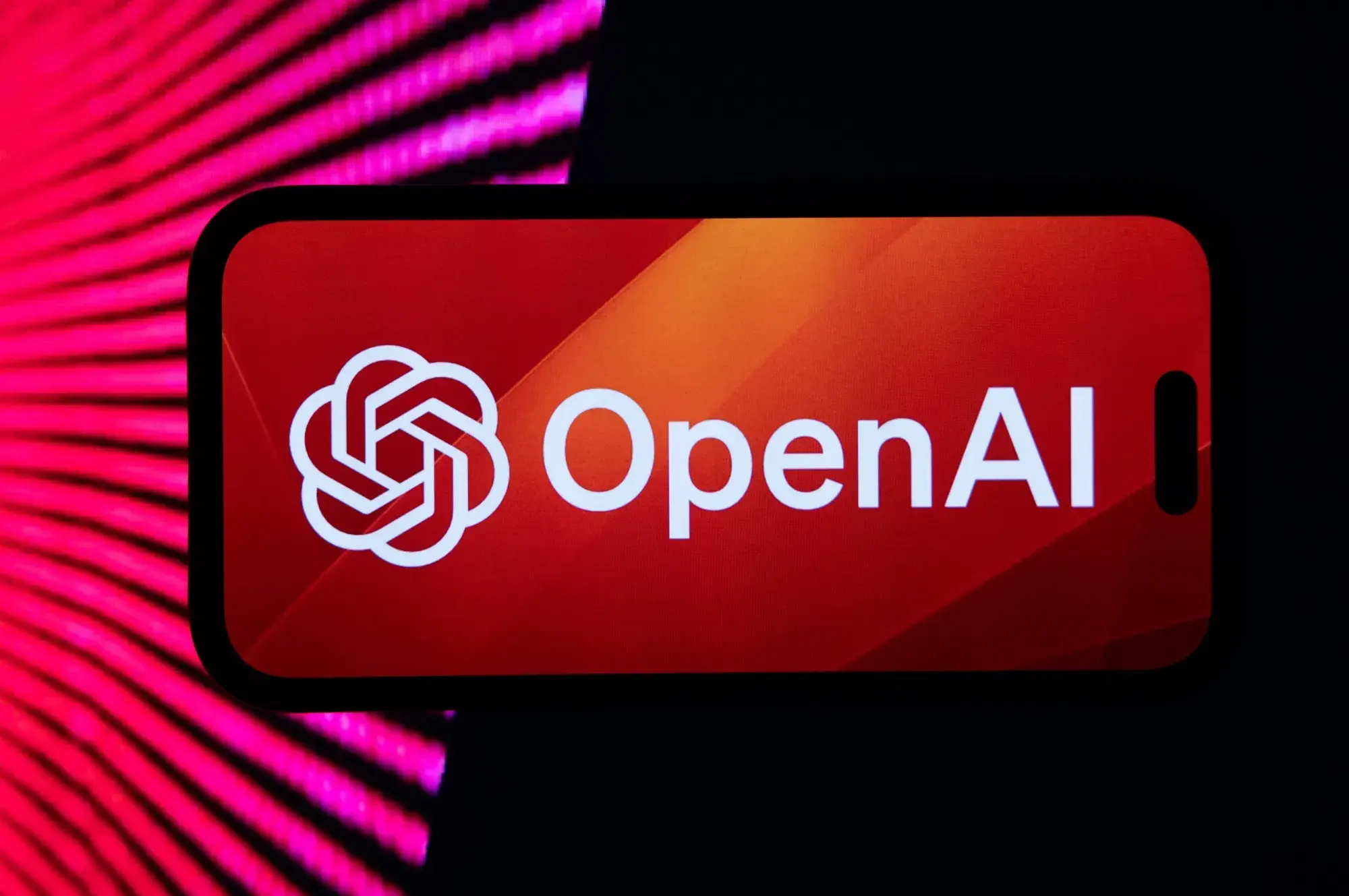


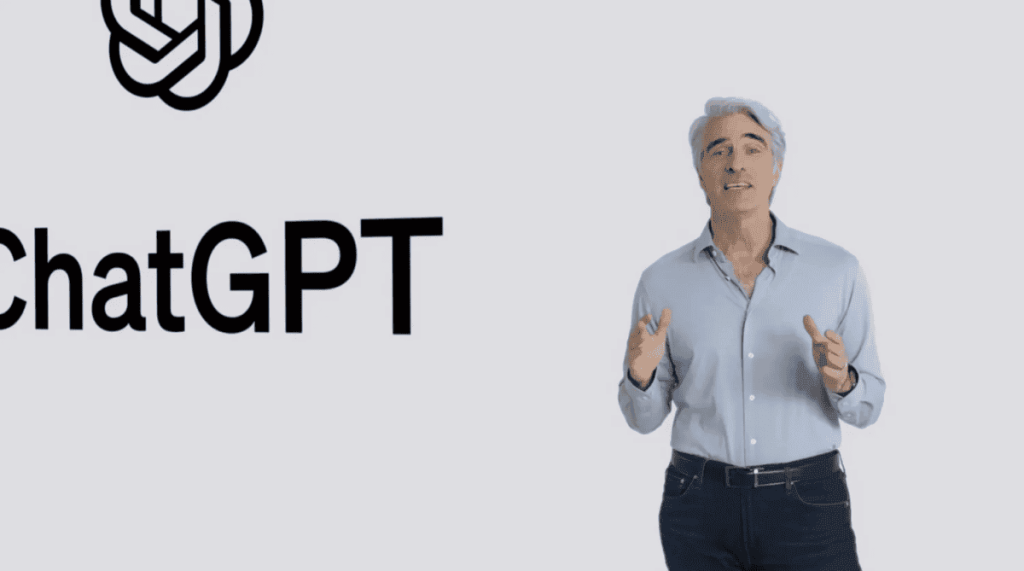

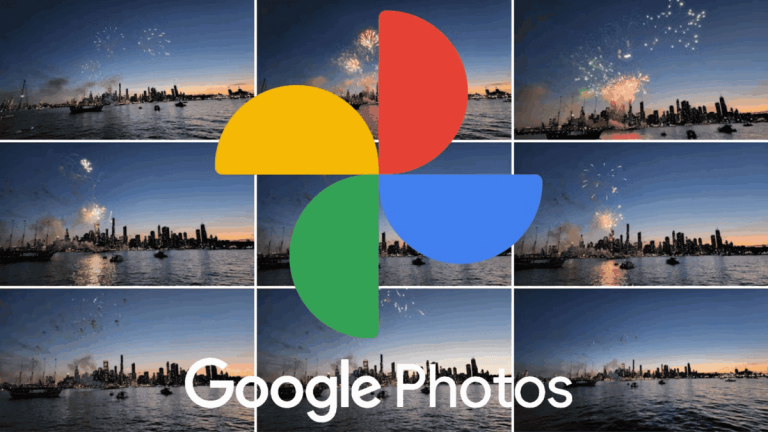
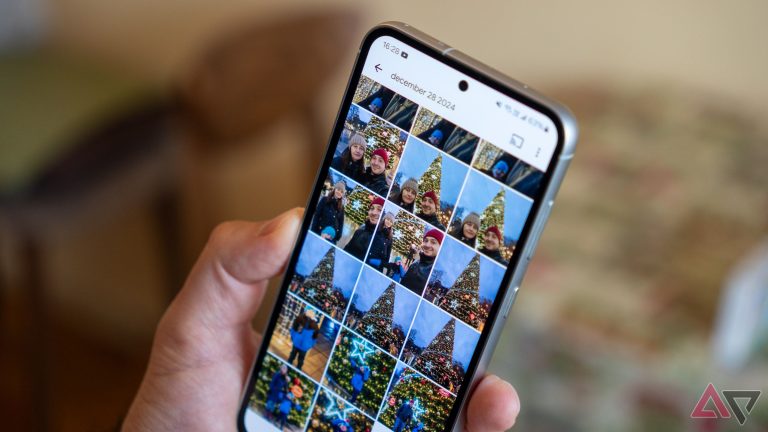
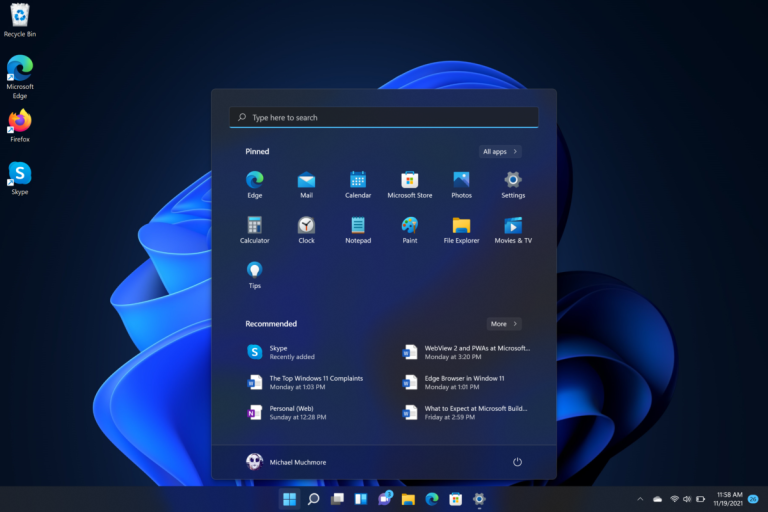



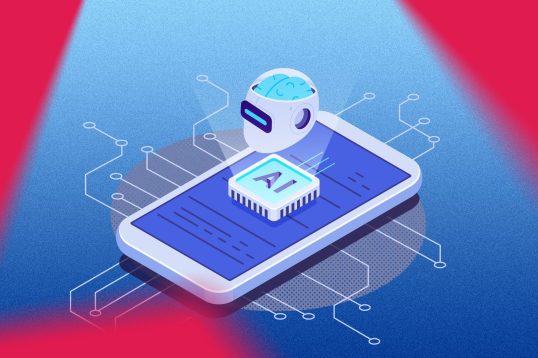
Lascia un commento